- 輕鬆傳送可讓您在電腦之間遷移資料、檔案和設定。
- 即使在 Windows 11 和 10 上,也有更新的傳輸替代方案。
- 現今的工具無需特殊電纜即可提供更快捷、更簡便的方法。

將舊電腦中的所有內容傳輸到新電腦 這是更換電腦時最常見的挑戰之一。個人文件、音樂、圖片、重要文件、使用者帳戶、收藏夾、電子郵件和程式設定都是您日常生活的一部分,丟失它們將是災難性的。幸運的是,有一些工具,例如 餘額提現 讓過程更加簡單。
其實就是關於 Windows 電腦之間遷移資料的參考解決方案不幸的是,儘管原始的 Microsoft 工具仍然可用,但它已在新版本中停止使用。
什麼是輕鬆轉帳以及它如何運作?
輕鬆轉帳 微軟官方實用程序,用於在運行 Windows 作業系統的 PC 之間複製檔案和設定。 這款應用程式允許用戶移動用戶帳戶、文件、音樂、圖片、電子郵件、影片、網頁收藏夾以及各種自訂設定。它的主要優點在於易於使用:只需按照嚮導操作,選擇要傳輸的項目,然後選擇連接方式(專用線纜、網路或外部設備)。
通常的流程包括 在舊電腦上執行 Easy Transfer 並將資料儲存到外部磁碟機或 USB,然後在新電腦上使用相同的程式還原所有資訊。 該工具允許使用者選擇使用專用電纜(Easy Transfer Cable)、預先配置的本地網路或 USB 隨身碟進行傳輸。完成傳輸後,用戶可以將大部分資料和設定還原到新環境。
這些是該工具允許我們傳輸的元素:
- 完整的用戶帳戶
- 文件、圖片、影片和音樂
- 電子郵件、聯絡人和日曆(取決於客戶)
- 網路收藏夾和書籤
- 系統設定和支援的程序
- 其他附加數據
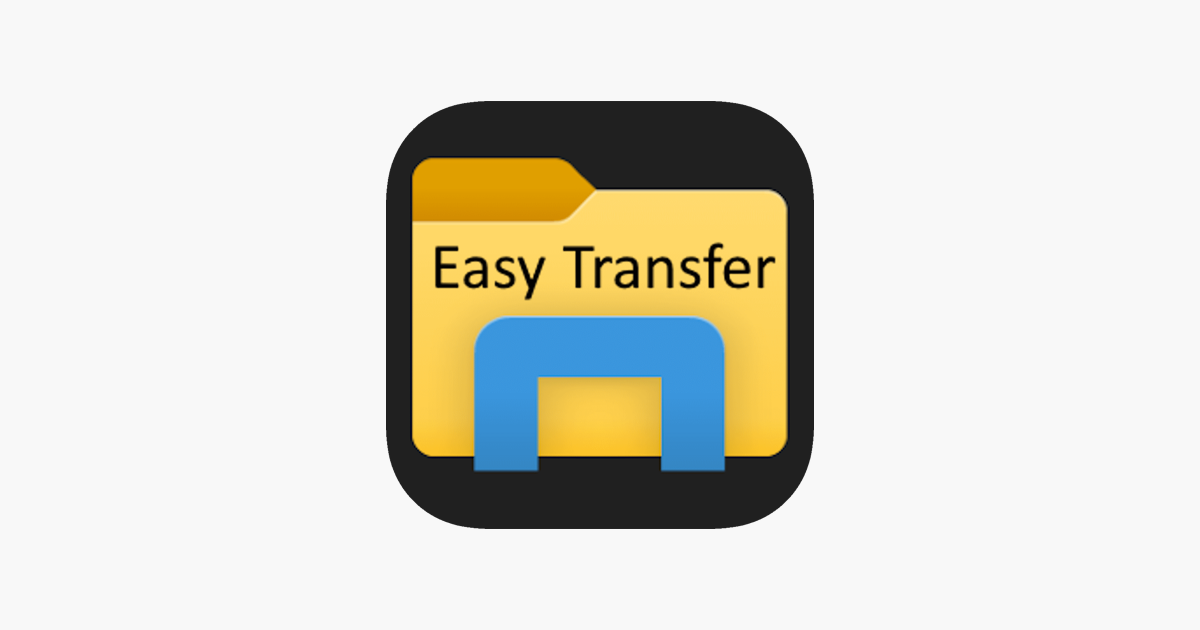
Easy Transfer 可用的方法:選項與限制
輕鬆轉帳優惠 執行遷移的三種主要方法:
- 透過 Easy Transfer 電纜直接連接: 特殊的 USB 電纜可直接連接兩台計算機,實現快速、穩定的傳輸。
- 本地網路(乙太網路或 WiFi): 如果兩台電腦都在同一個網路上,則無需額外硬體即可進行複製。只需要一個可用的連線。
- 外部設備(USB 或硬碟): 對於大多數用戶來說,將資料保存到便攜式記憶棒並將包下載到第二台電腦是最簡單、最常見的選擇。
請注意,Easy Transfer 不適合遷移已安裝的應用程式; 它僅傳輸個人資料和程序設定。如果您還想複製程序,則必須在新系統上手動重新安裝它們。該實用程式還有其他限制:
- 它不支援 64 位元到 32 位元的傳輸。
- 它不適用於 Windows 8.1 以上的作業系統。
- 它不允許在不同的作業系統(Linux 或 Mac)之間傳輸檔案。
隨著的到來 Windows 10和Windows 11微軟已正式停用 Easy Transfer,導致用戶不再擁有原生工具來促進遷移過程。 然而,有非常可靠和簡單的替代方案可以彌補這一缺陷。
Windows 10 和 11 版 Easy Transfer 的當前替代方案
雖然 原始的 Easy Transfer 不再適用於較新的系統。,今天有幾個 執行相同功能甚至超越功能的專用工具。 站出來 EaseUS所有PCTrans y Z安裝 (具有 Easy Transfer 和 WinWin 版本),可讓您將資料、設定和整個程式從一台機器遷移到另一台機器,無論是在同一網路上、使用普通電纜還是透過外部磁碟機上的備份副本。
這些實用程式的運作通常遵循非常相似的方案:
- 您在兩台電腦(舊的和新的)上安裝該程式。
- 兩台電腦必須開啟並相互連接(透過網路、電纜或共用外部磁碟機)。
- 您選擇要傳輸的項目類型:檔案、帳戶、程式或完整的使用者設定。
- 啟動精靈並等待程序完成。根據資料量,此過程可能需要幾分鐘到幾小時。
- 無需購買特定電纜或執行高級配置。
這些現代解決方案的優勢:
- 它們還允許您傳輸已安裝的應用程式 (Office、Photoshop、瀏覽器等)。
- 它們支援 Windows 11 和 Windows 10 等目前系統。
- 它們包括附加功能,例如受損電腦上的資料復原或自訂遷移。
如何逐步使用替代軟體
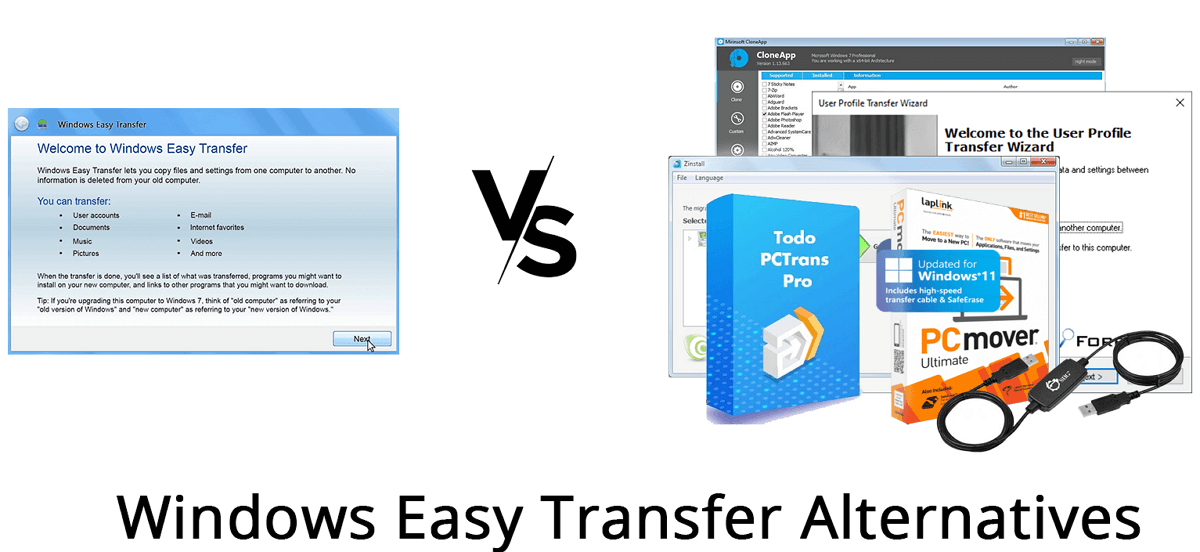
使用 EaseUS Todo PCTrans 或 Zinstall WinWin 等現代替代方案的遷移過程非常直觀,幾乎不需要技術知識。 以下是一般步驟:
- 在兩台電腦上下載並安裝程式。 至關重要的是,兩者都連接到同一個網路或至少可以存取同一個外部磁碟機。
- 在來源電腦上啟動程式並選擇「從 PC 到 PC」或「傳輸到另一台 PC」。
- 輸入連接方式: 如果是透過網絡,軟體會自動偵測另一台電腦或要求您輸入其 IP 位址。如果是透過鏡像文件,則需要先建立副本,然後將其匯入目標電腦。
- 選擇您想要傳輸的資訊類型: 您可以只選擇檔案、包含程式或移轉整個帳戶。
- 點擊“轉移”並等待該過程完成。 您可以在螢幕上追蹤進度並查看詳細資訊。
- 傳輸完成後,您選擇的資料、設定和應用程式將在新電腦上可用。
這些程式提供了額外的好處,例如從無法啟動的電腦恢復資料或從慢速驅動器恢復資料。
可以傳輸哪些類型的資料?詳細列表
目前的傳輸解決方案允許傳輸各種各樣的信息:
- 文件和資料夾: 文件、圖像、影片、音樂、下載等。
- 完整的使用者資料: 桌面、文件、收藏夾、儲存的密碼、瀏覽器設定。
- 程式和應用程式: 從 Microsoft Office 或 Adobe 到瀏覽器、遊戲和日常實用程序,取決於相容性。
- 電子郵件帳號、聯絡人和行事曆: 如果您使用 Outlook 或類似的用戶端。
- 自訂系統設定: 壁紙、主題、快捷方式和各種偏好設定。
遷移程式的能力代表著對微軟原有實用程式的重大進步。
Easy Transfer 有線轉帳:它還有意義嗎?
Easy Transfer 電纜在當時非常流行,但現代的解決方案已使它們的使用幾乎沒有必要。 這些由 Belkin 或 Laplink 等品牌製造的特殊 USB 電纜允許兩台電腦直接連接並進行傳輸,而無需網路或中間儲存。
如今,由於網路連線(乙太網路或 WiFi)和軟體改進,您可以更快、更經濟地進行遷移。無需購買額外線纜。如今的應用程式會自動偵測網絡,簡化整個流程。此外,如果您更注重實體裝置的安全性,可以使用外部硬碟或 USB 連接。
如果您的家庭網路速度較慢或有連線問題,電纜可能仍然有用,但大多數情況下沒有必要。
PC 之間高效率遷移的基本步驟
為了成功且無錯誤地進行遷移,請遵循以下關鍵建議:
- 開始之前請先進行完整備份。 這樣,您就可以避免意外,並且在發生故障時有備份。
- 驗證新設備是否符合相容性和程式安裝要求。
- 使用穩定、快速的連接。 如果可能的話,請選擇乙太網路電纜以提高速度和安全性。
- 仔細選擇要傳輸的項目。 藉此機會刪除過時的文件、數位垃圾和不必要的程式。
- 手頭上有所有必要的許可證和訪問密鑰。 特別是當您要傳輸或重新安裝 Office、Photoshop 或線上啟用的遊戲等軟體時。
這個過程通常以一份總結已轉移內容的報告結束,以便您驗證是否已擁有所需的一切。
最終, 由於新的資料傳輸工具,將所有資訊遷移到新電腦現在比以往更加輕鬆和安全。無需購買特殊配件,也不用擔心丟失您常用的程式:只需點擊幾下即可轉移檔案、設定檔和軟體。只需選擇合適的方法,提前備份,然後按照所選實用程式指示的步驟操作即可。這樣,您就可以安心地使用新電腦,而不會丟失重要數據,一切都會像您離開舊電腦時一樣。
專門研究技術和互聯網問題的編輯,在不同數位媒體領域擁有十多年的經驗。我曾在電子商務、通訊、線上行銷和廣告公司擔任編輯和內容創作者。我還在經濟、金融和其他領域的網站上撰寫過文章。我的工作也是我的熱情所在。現在,透過我的文章 Tecnobits,我嘗試探索科技世界每天為我們提供的所有新聞和新機會,以改善我們的生活。